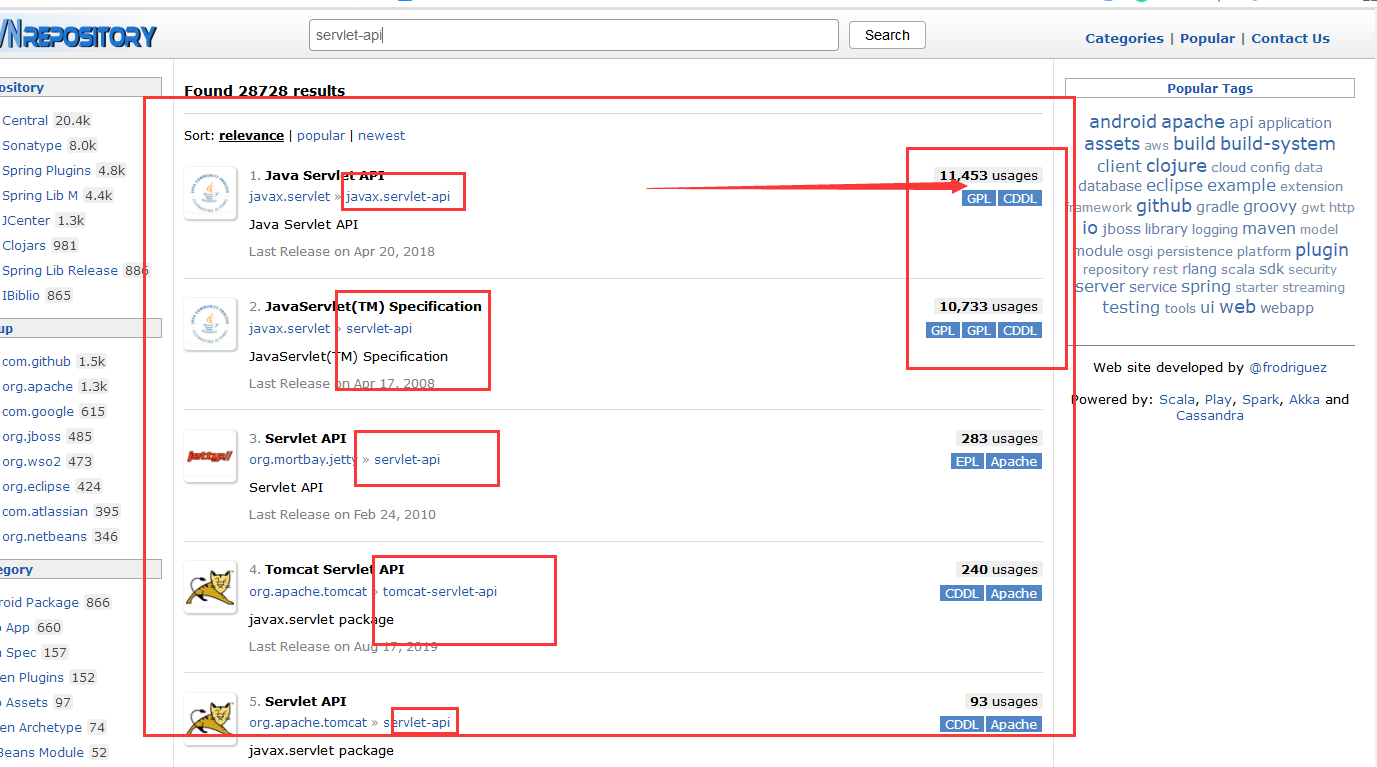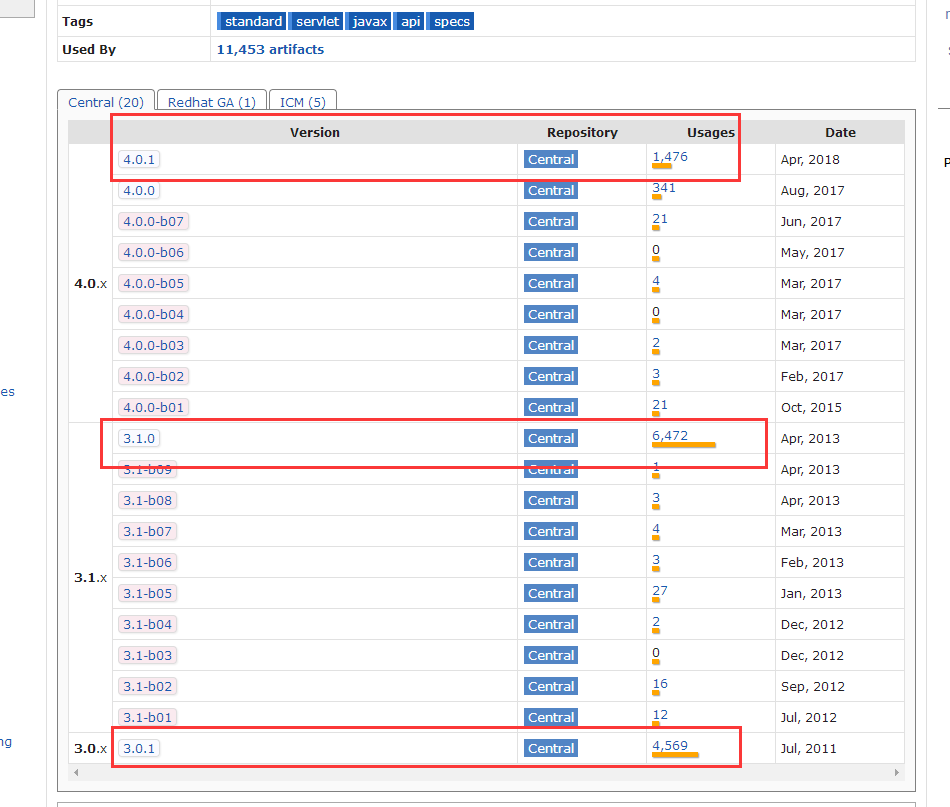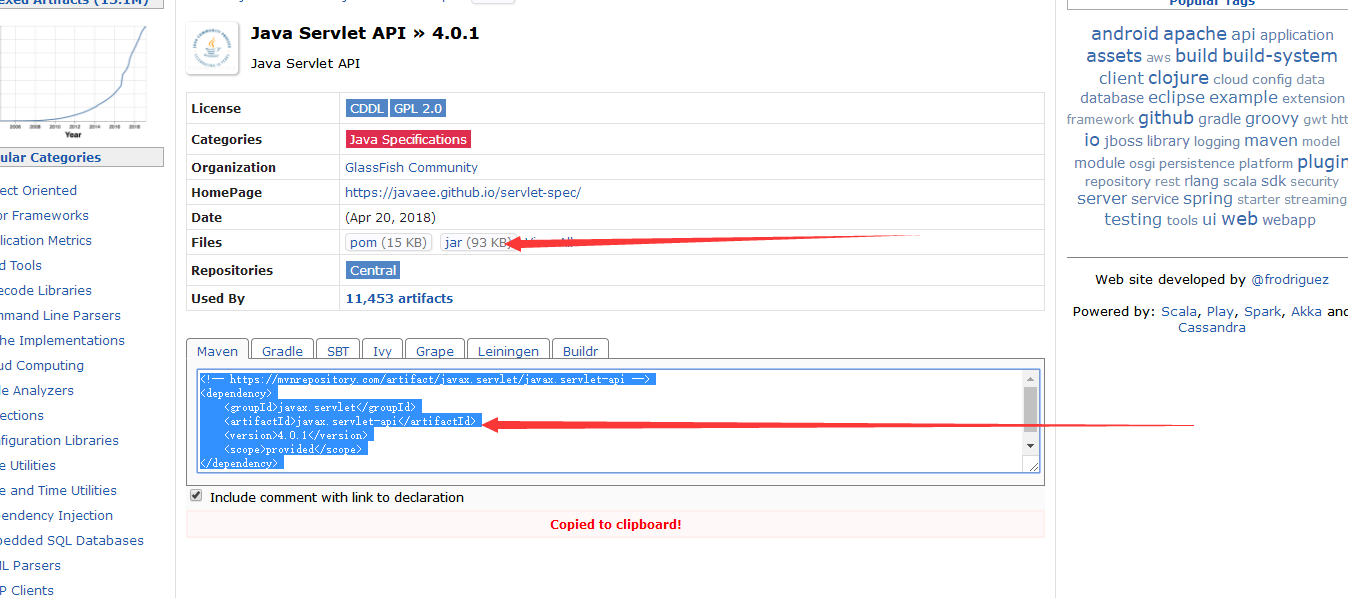Maven
Maven
Table of Contents generated with DocToc (opens new window)
# 5、Maven
我为什么要学习这个技术?
在Javaweb开发中,需要使用大量的jar包,我们手动去导入;
如何能够让一个东西自动帮我导入和配置这个jar包。
由此,Maven诞生了!
# 5.1 Maven项目架构管理工具
我们目前用来就是方便导入jar包的!
Maven的核心思想:约定大于配置
- 有约束,不要去违反。
Maven会规定好你该如何去编写我们的Java代码,必须要按照这个规范来;
# 5.2 下载安装Maven
官网;https://maven.apache.org/
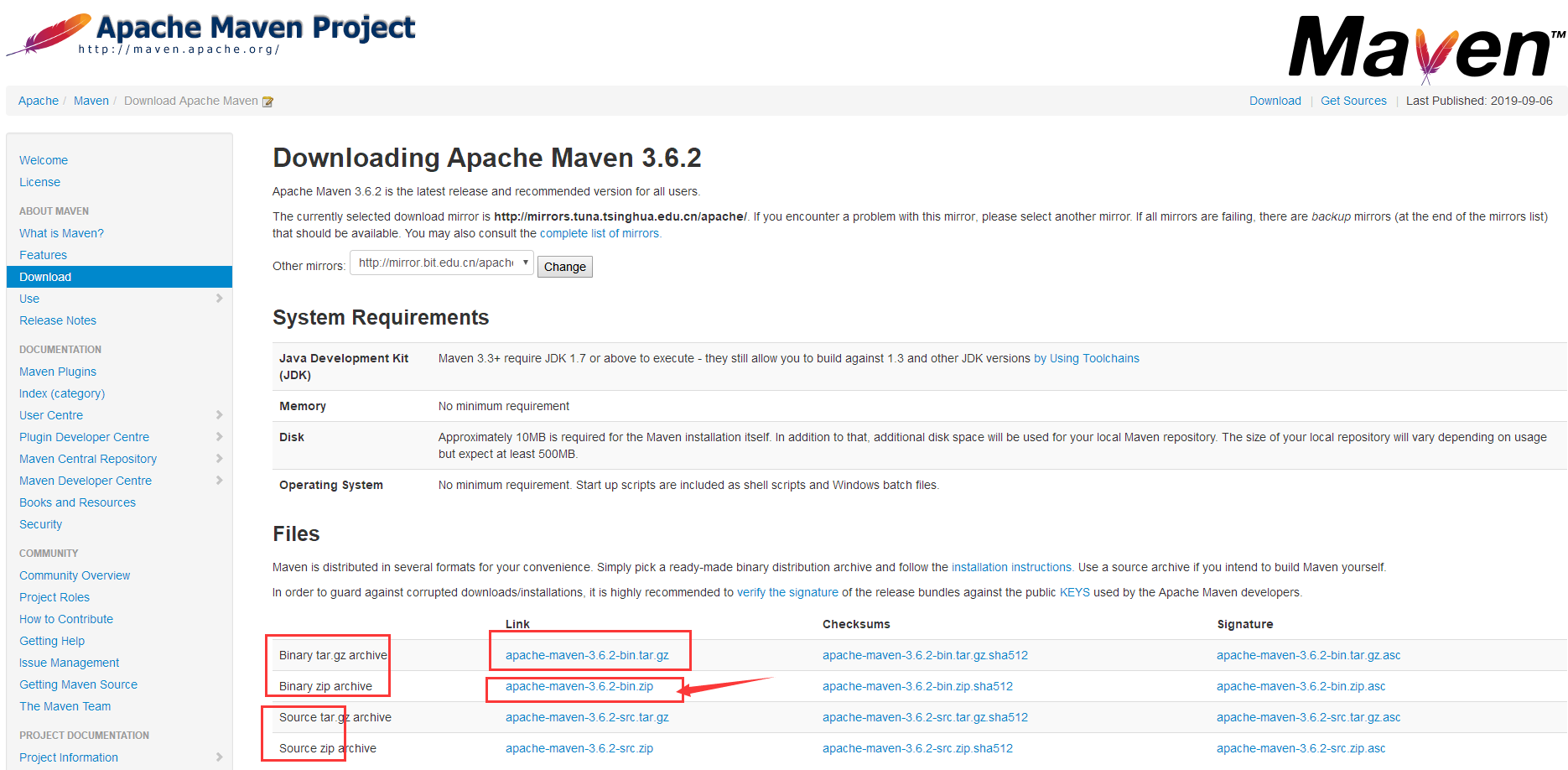
下载完成后,解压即可;
小狂神友情建议:电脑上的所有环境都放在一个文件夹下,方便管理;
# 5.3 配置环境变量
在我们的系统环境变量中
配置如下配置:
- M2_HOME maven目录下的bin目录
- MAVEN_HOME maven的目录
- 在系统的path中配置 %MAVEN_HOME%\bin

测试Maven是否安装成功,保证必须配置完毕!
# 5.4
# 阿里云镜像
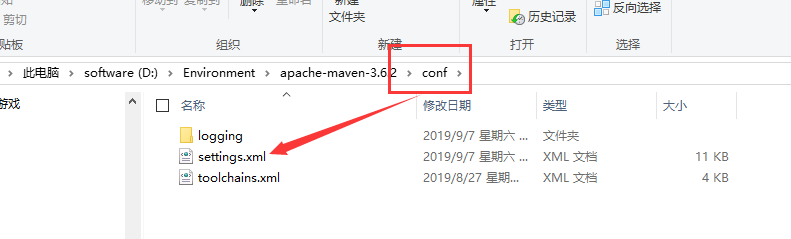
- 镜像:mirrors
- 作用:加速我们的下载
- 国内建议使用阿里云的镜像
<mirror>
<id>nexus-aliyun</id>
<mirrorOf>*,!jeecg,!jeecg-snapshots</mirrorOf>
<name>Nexus aliyun</name>
<url>http://maven.aliyun.com/nexus/content/groups/public</url>
</mirror>
2
3
4
5
6
# 5.5 本地仓库
在本地的仓库,远程仓库;
**建立一个本地仓库:**localRepository
<localRepository>D:\Environment\apache-maven-3.6.2\maven-repo</localRepository>
# 5.6、在IDEA中使用Maven
启动IDEA
创建一个MavenWeb项目
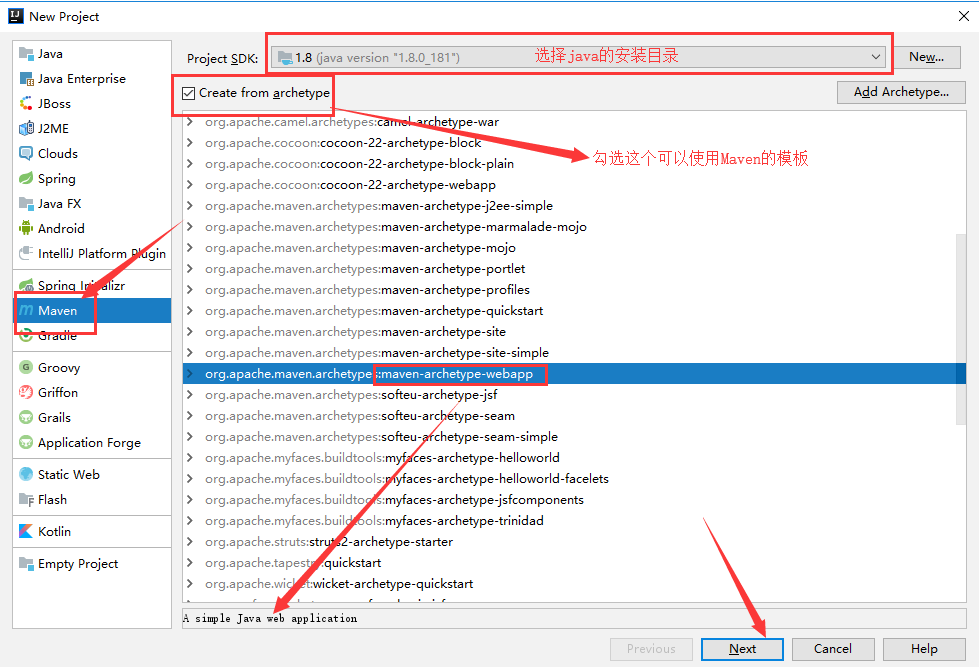

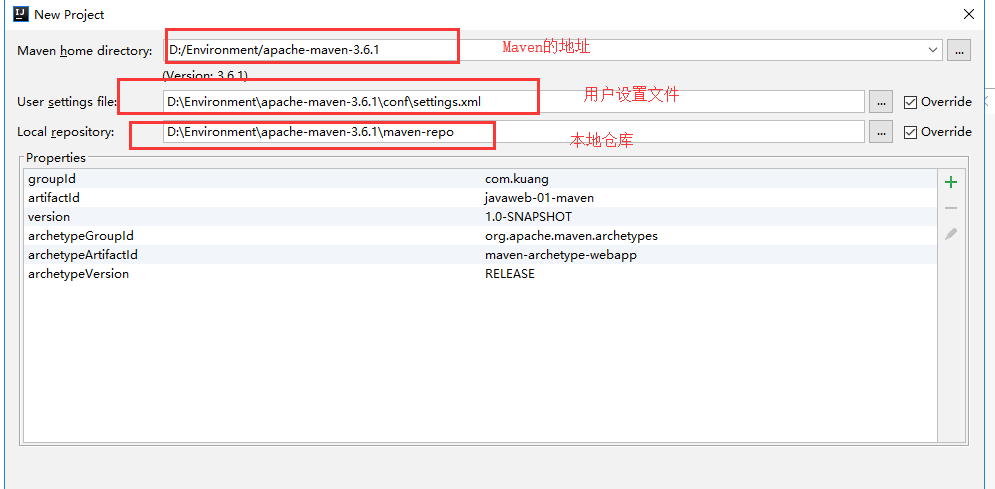

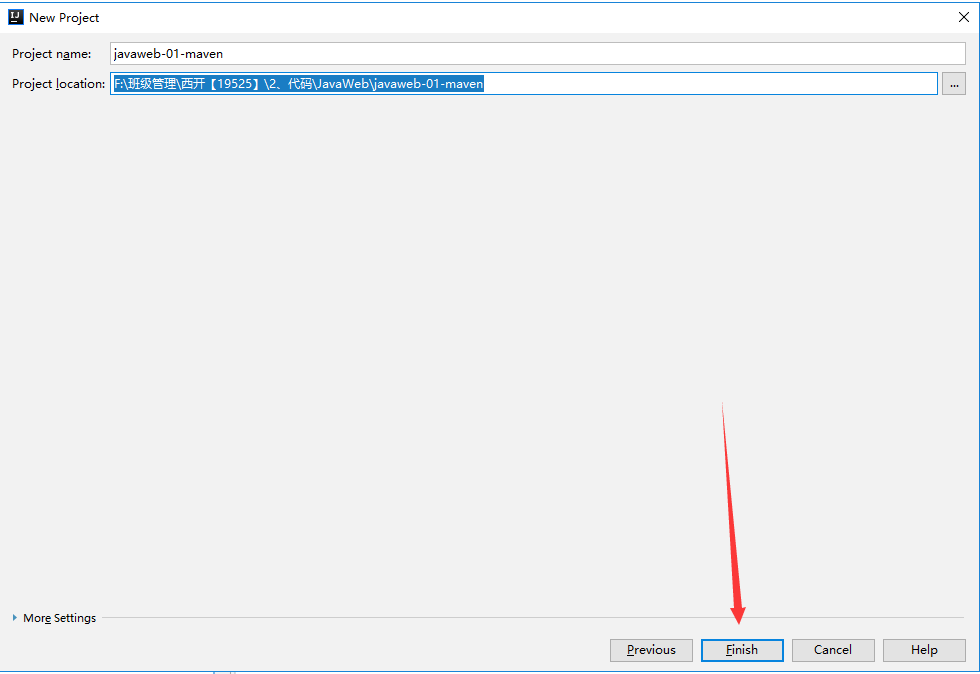
等待项目初始化完毕
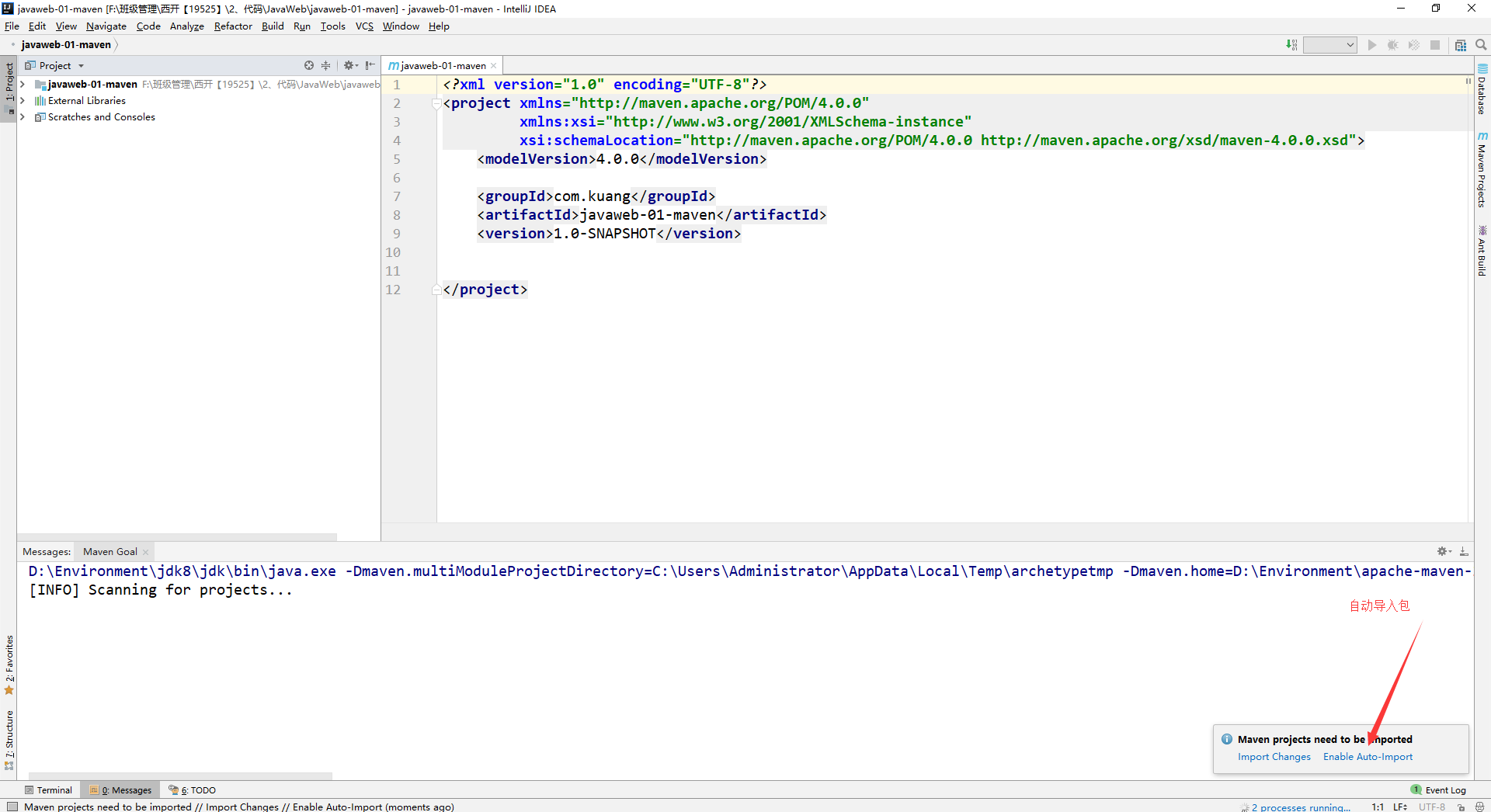
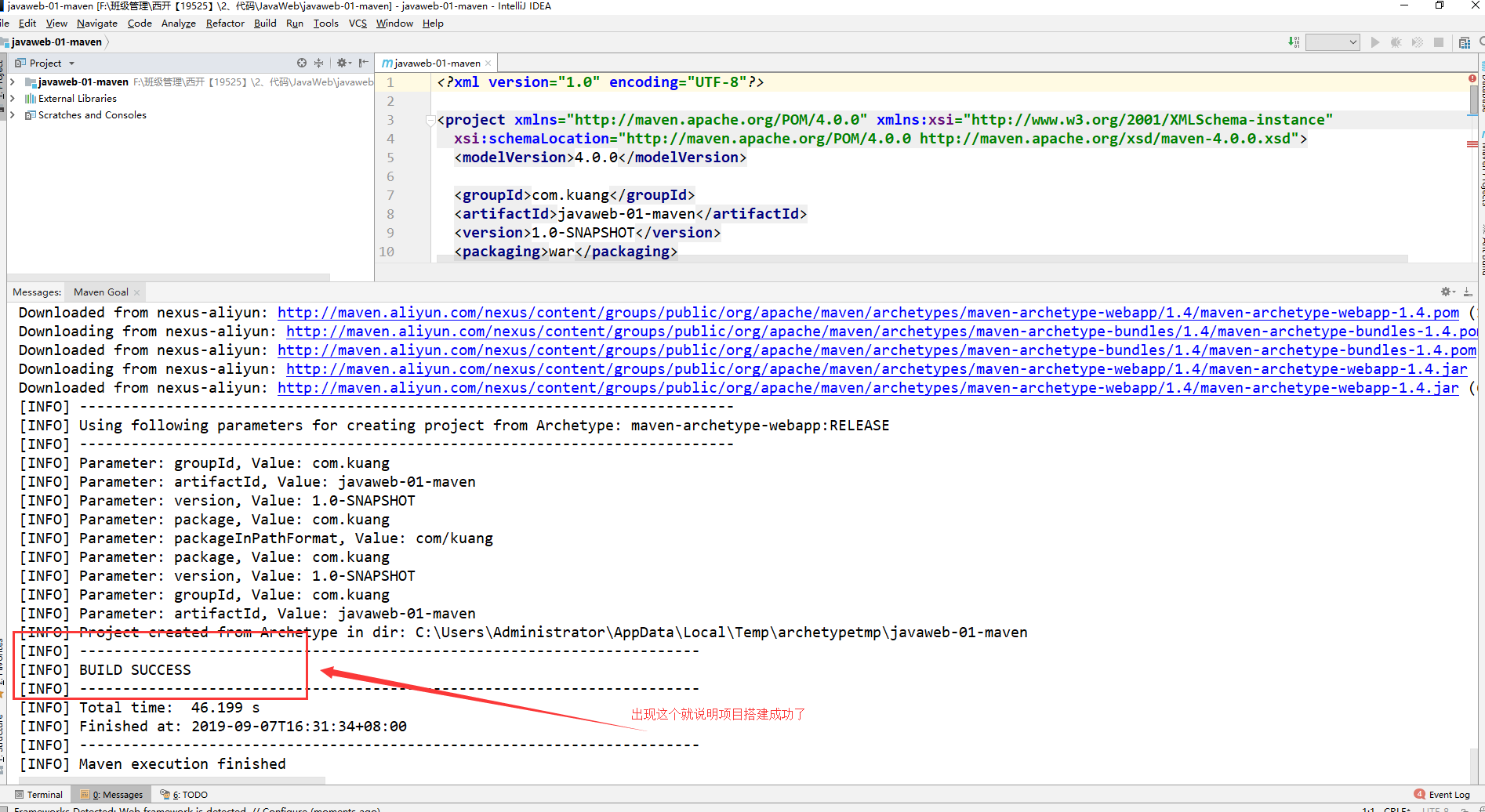
观察maven仓库中多了什么东西?
IDEA中的Maven设置
注意:IDEA项目创建成功后,看一眼Maven的配置
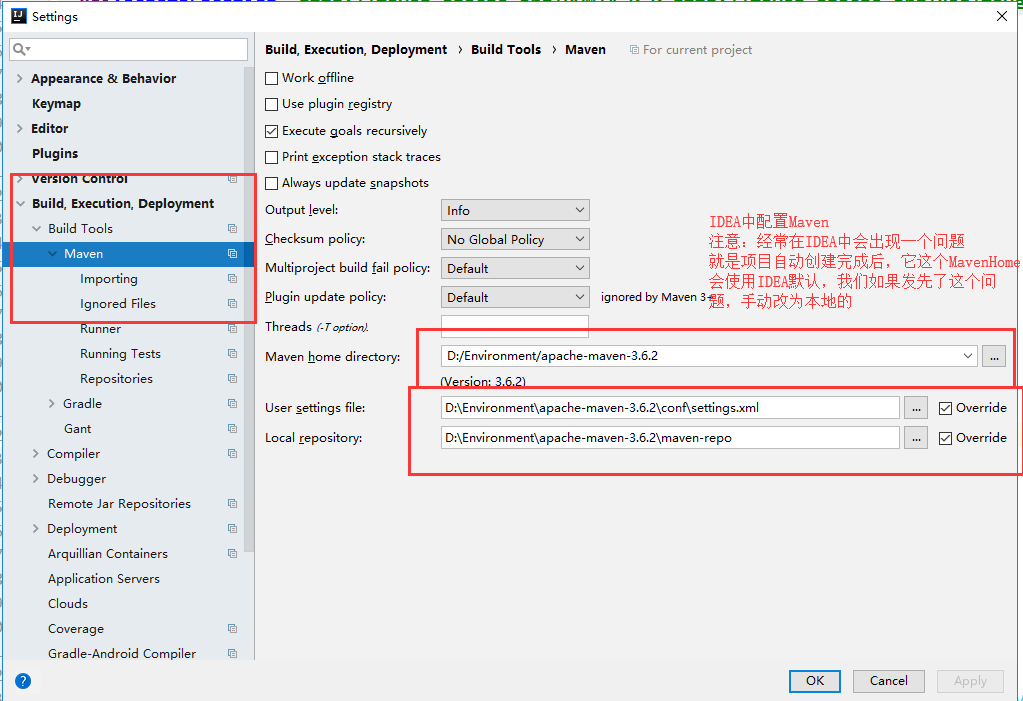
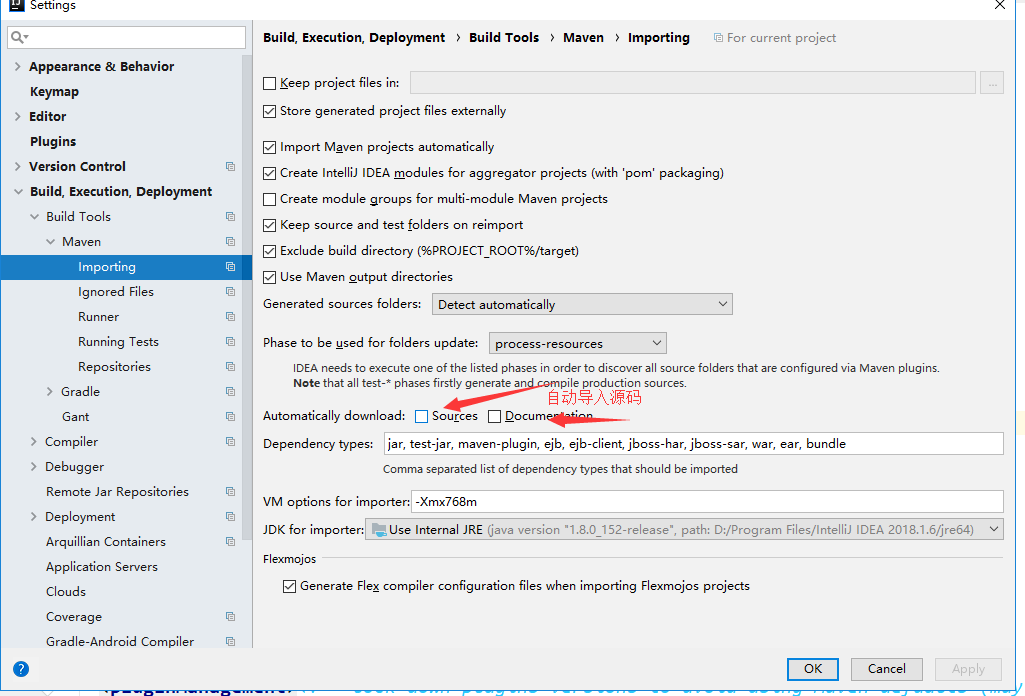
到这里,Maven在IDEA中的配置和使用就OK了!
# 5.7、创建一个普通的Maven项目
#
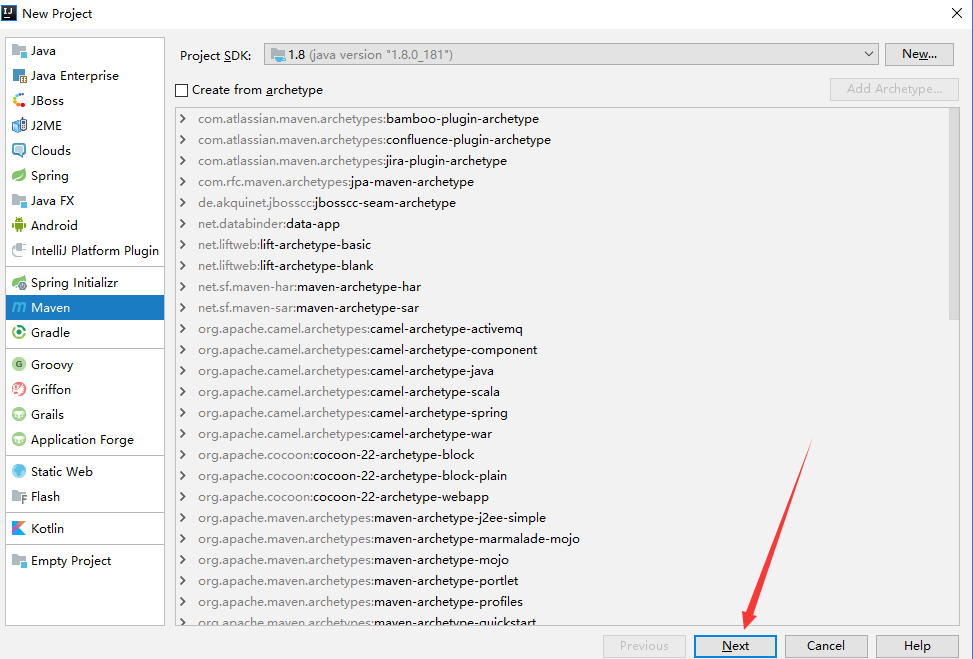
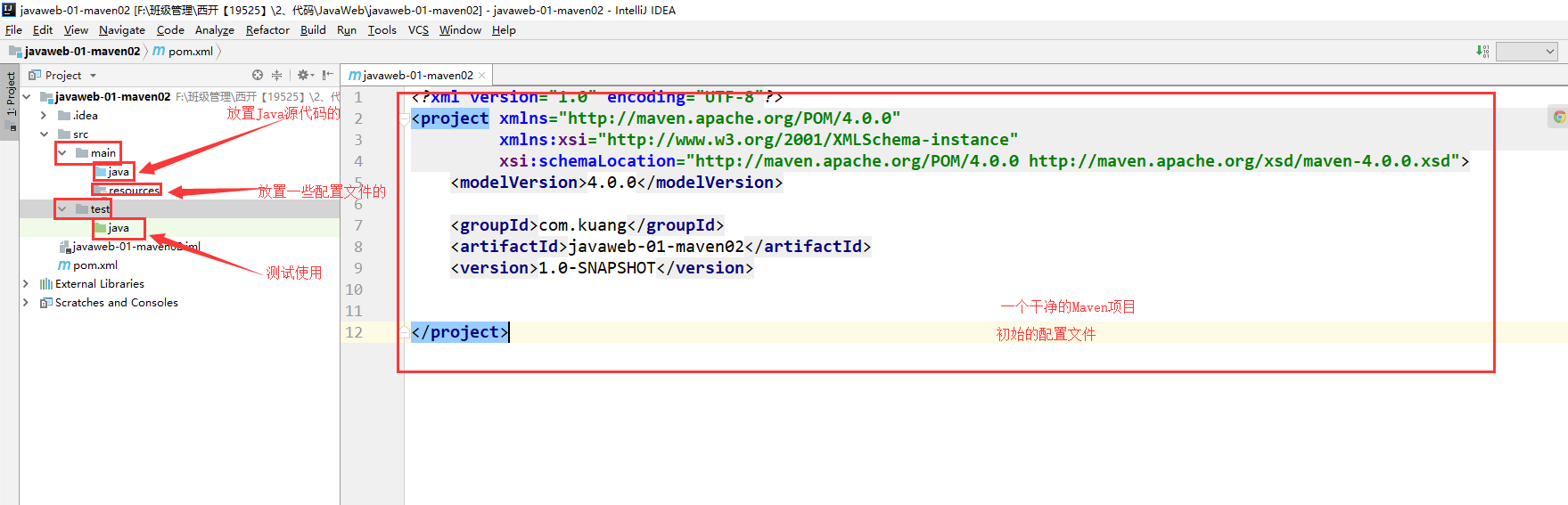
这个只有在Web应用下才会有!
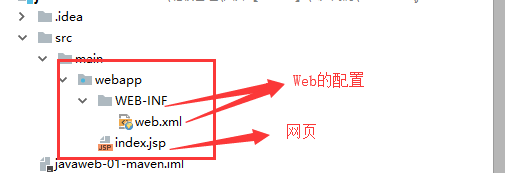
# 5.8 标记文件夹功能
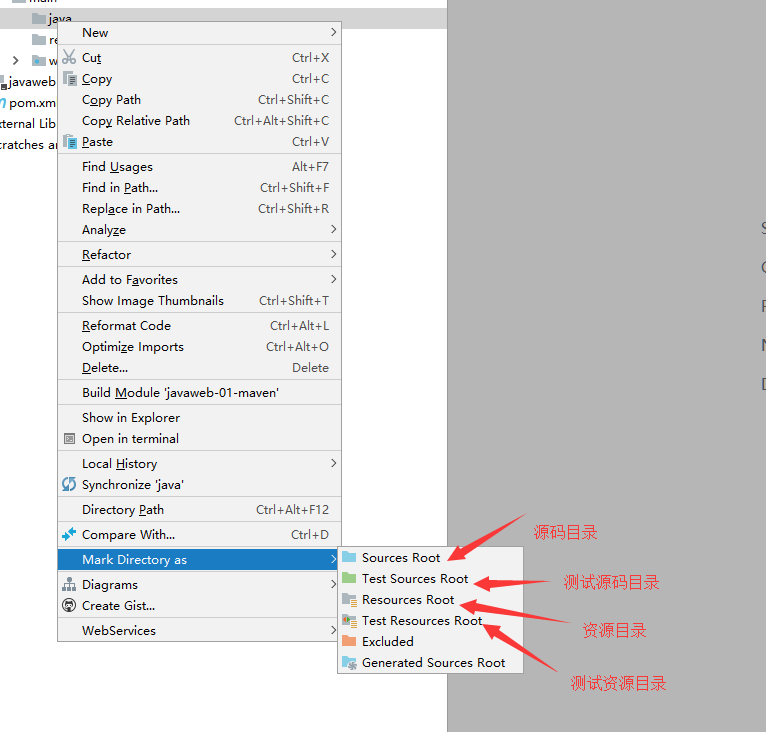
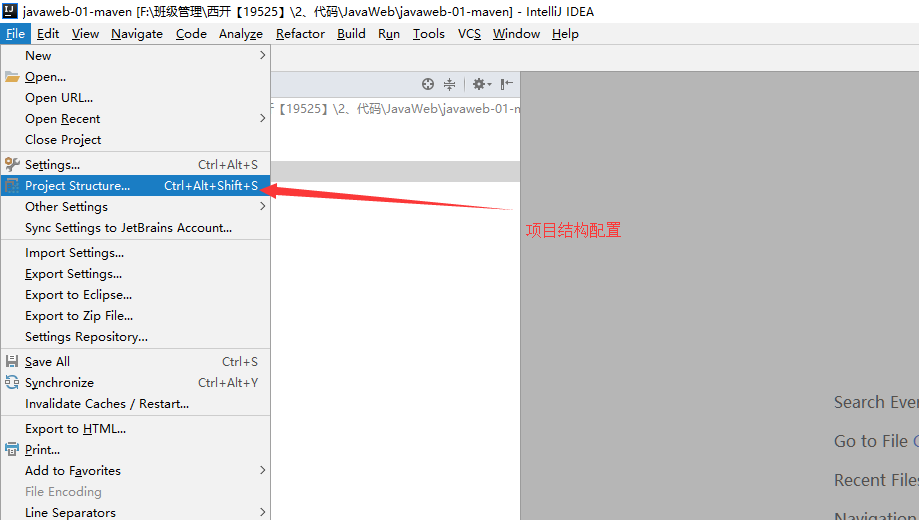
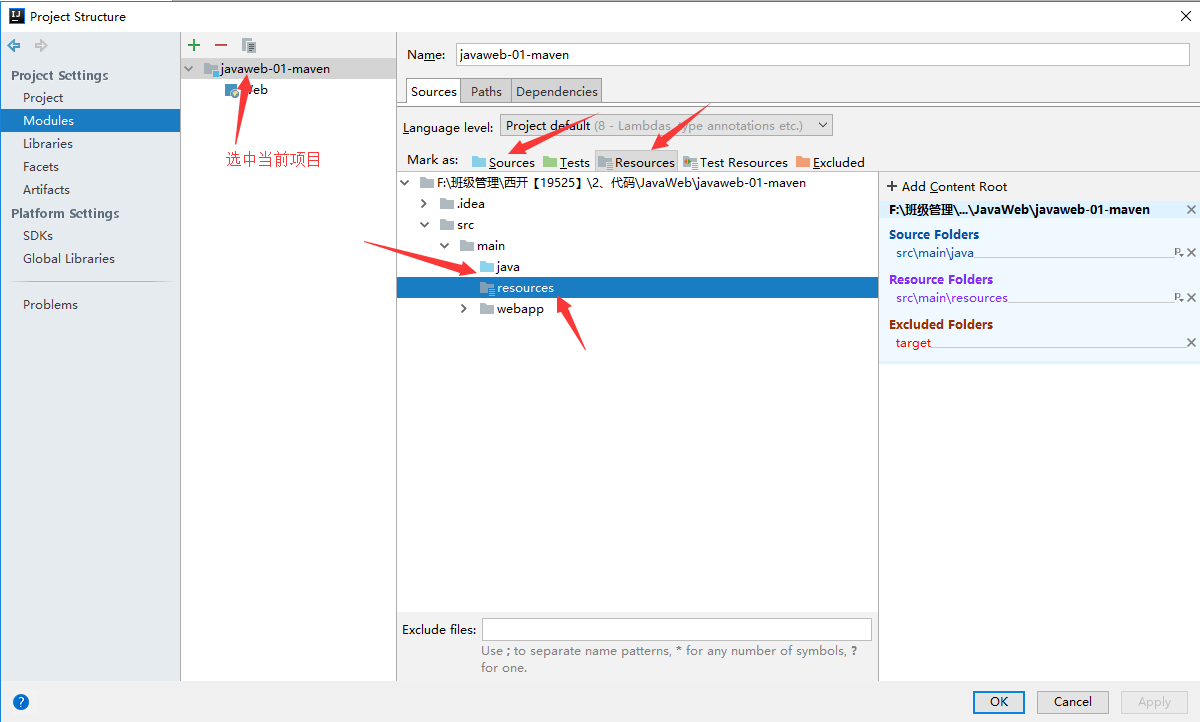
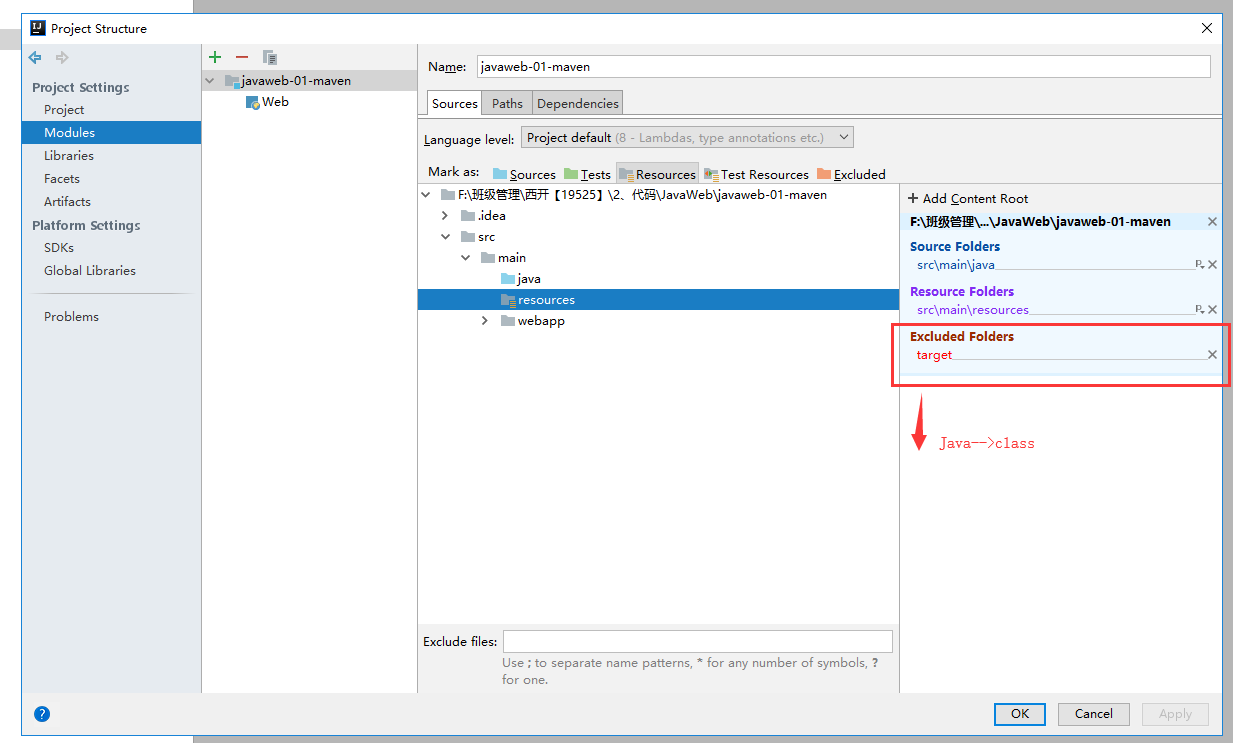
# 5.9 在 IDEA中配置Tomcat

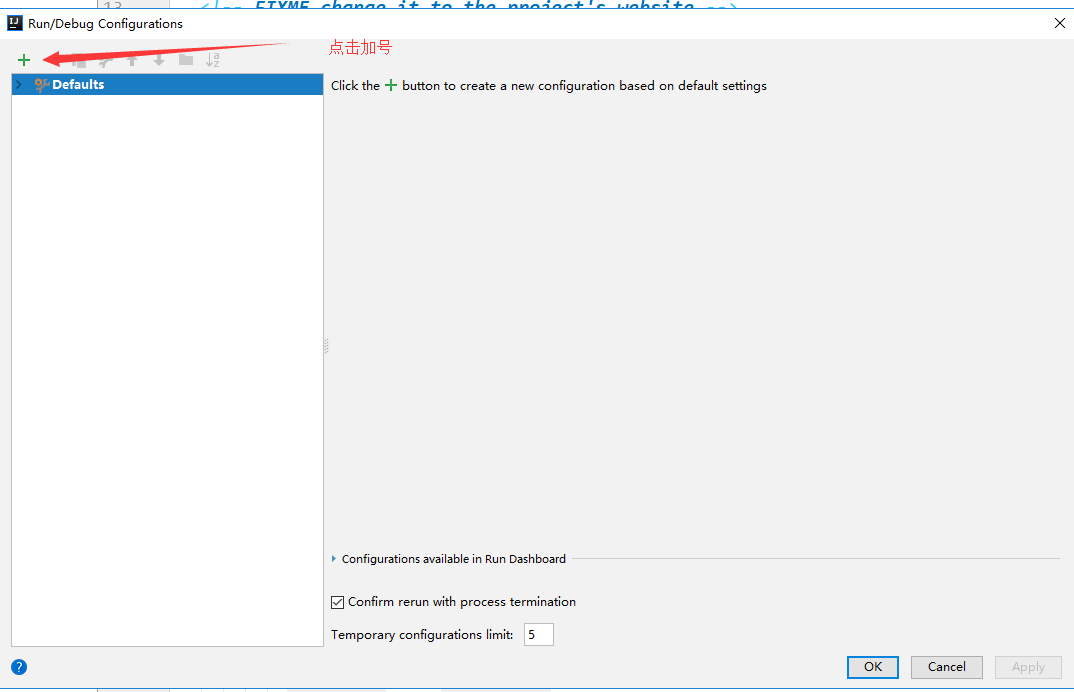
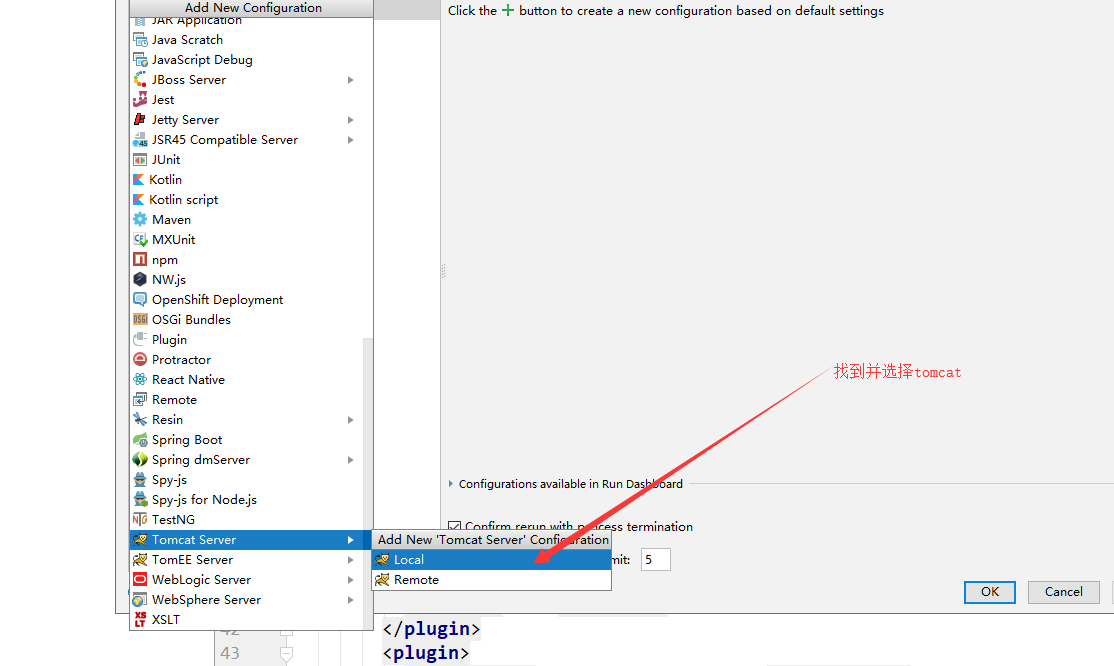
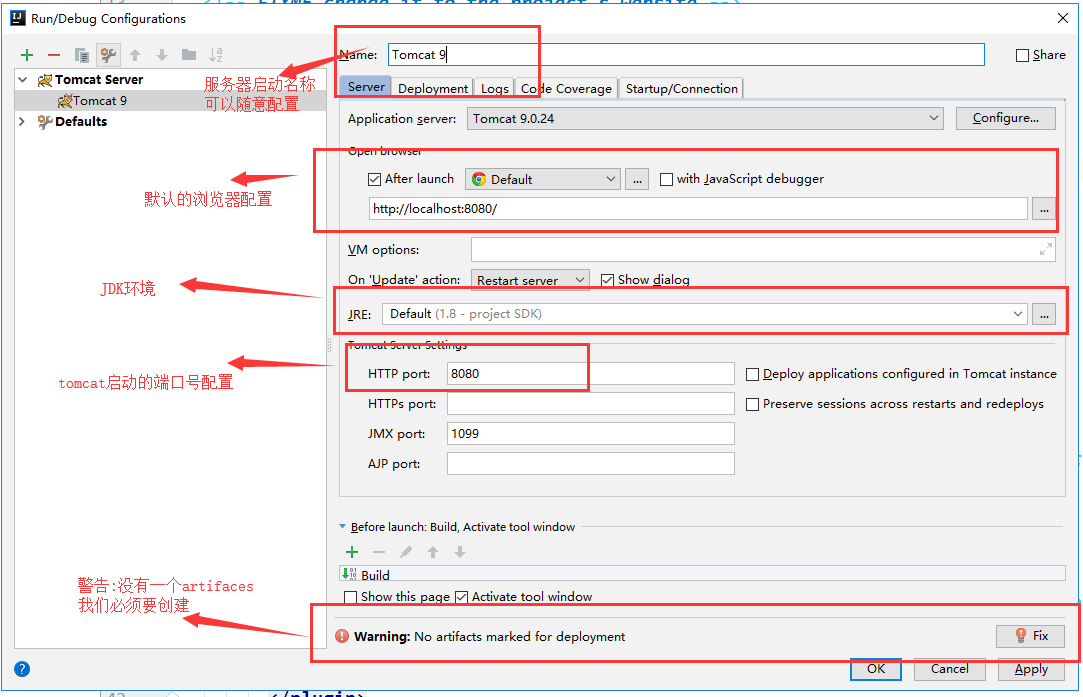
解决警告问题
必须要的配置:为什么会有这个问题:我们访问一个网站,需要指定一个文件夹名字;
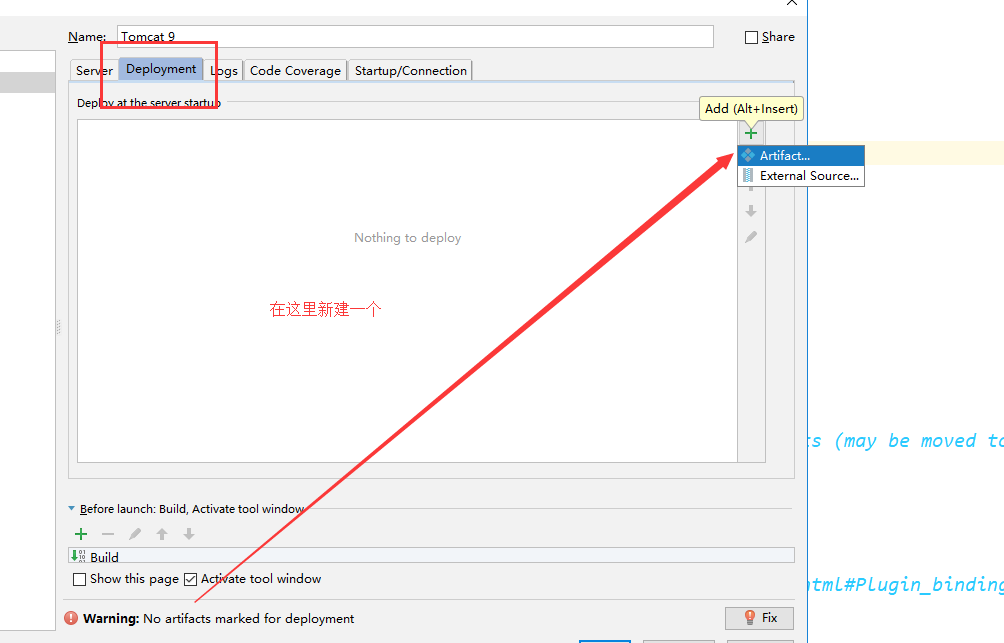
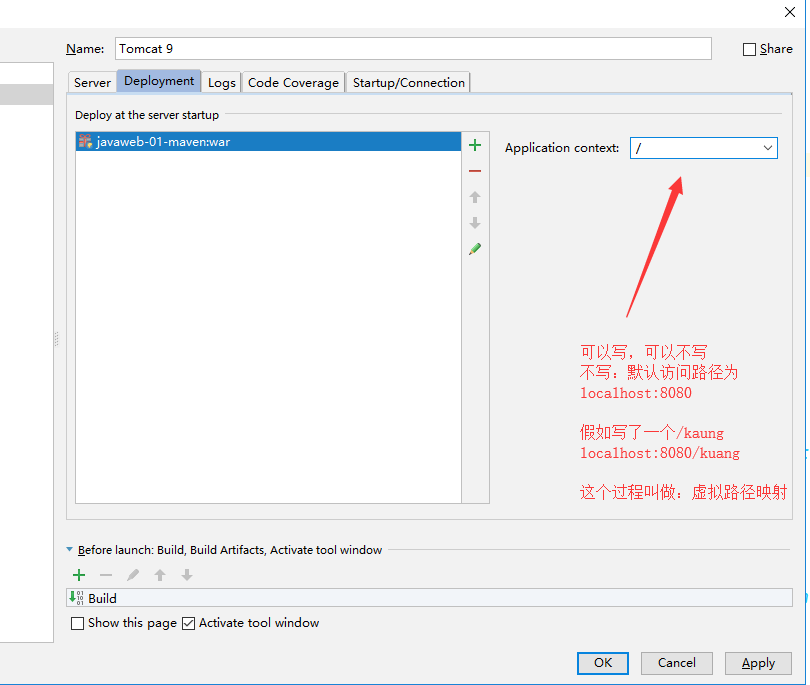
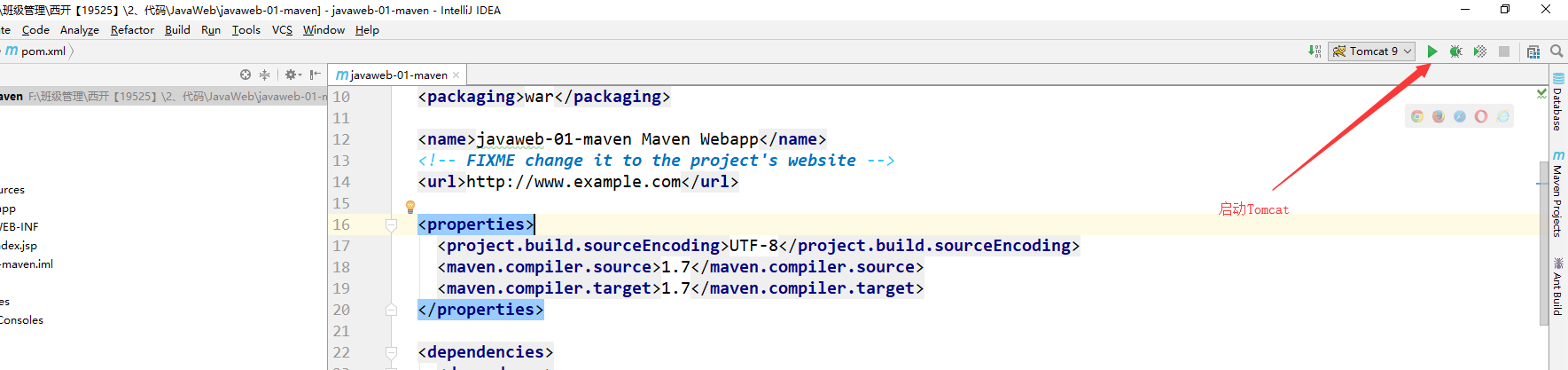
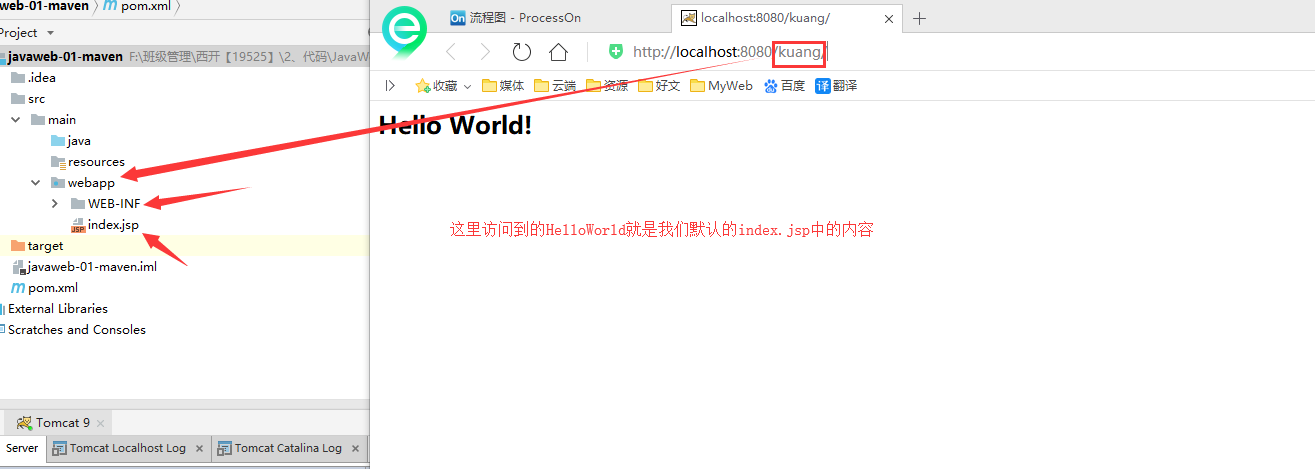
# 5.10 pom文件
pom.xml 是Maven的核心配置文件
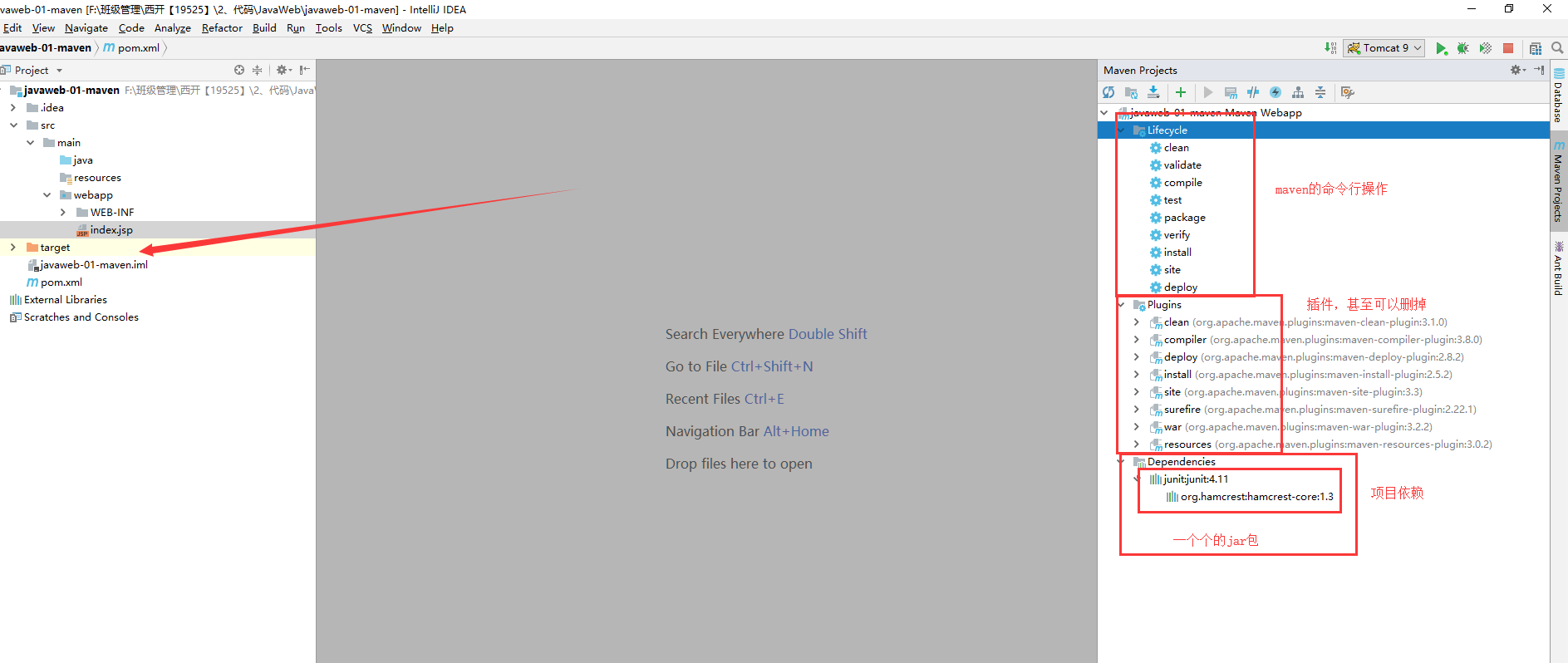
<?xml version="1.0" encoding="UTF-8"?>
<!--Maven版本和头文件-->
<project xmlns="http://maven.apache.org/POM/4.0.0" xmlns:xsi="http://www.w3.org/2001/XMLSchema-instance"
xsi:schemaLocation="http://maven.apache.org/POM/4.0.0 http://maven.apache.org/xsd/maven-4.0.0.xsd">
<modelVersion>4.0.0</modelVersion>
<!--这里就是我们刚才配置的GAV-->
<groupId>com.kuang</groupId>
<artifactId>javaweb-01-maven</artifactId>
<version>1.0-SNAPSHOT</version>
<!--Package:项目的打包方式
jar:java应用
war:JavaWeb应用
-->
<packaging>war</packaging>
<!--配置-->
<properties>
<!--项目的默认构建编码-->
<project.build.sourceEncoding>UTF-8</project.build.sourceEncoding>
<!--编码版本-->
<maven.compiler.source>1.8</maven.compiler.source>
<maven.compiler.target>1.8</maven.compiler.target>
</properties>
<!--项目依赖-->
<dependencies>
<!--具体依赖的jar包配置文件-->
<dependency>
<groupId>junit</groupId>
<artifactId>junit</artifactId>
<version>4.11</version>
</dependency>
</dependencies>
<!--项目构建用的东西-->
<build>
<finalName>javaweb-01-maven</finalName>
<pluginManagement><!-- lock down plugins versions to avoid using Maven defaults (may be moved to parent pom) -->
<plugins>
<plugin>
<artifactId>maven-clean-plugin</artifactId>
<version>3.1.0</version>
</plugin>
<!-- see http://maven.apache.org/ref/current/maven-core/default-bindings.html#Plugin_bindings_for_war_packaging -->
<plugin>
<artifactId>maven-resources-plugin</artifactId>
<version>3.0.2</version>
</plugin>
<plugin>
<artifactId>maven-compiler-plugin</artifactId>
<version>3.8.0</version>
</plugin>
<plugin>
<artifactId>maven-surefire-plugin</artifactId>
<version>2.22.1</version>
</plugin>
<plugin>
<artifactId>maven-war-plugin</artifactId>
<version>3.2.2</version>
</plugin>
<plugin>
<artifactId>maven-install-plugin</artifactId>
<version>2.5.2</version>
</plugin>
<plugin>
<artifactId>maven-deploy-plugin</artifactId>
<version>2.8.2</version>
</plugin>
</plugins>
</pluginManagement>
</build>
</project>
2
3
4
5
6
7
8
9
10
11
12
13
14
15
16
17
18
19
20
21
22
23
24
25
26
27
28
29
30
31
32
33
34
35
36
37
38
39
40
41
42
43
44
45
46
47
48
49
50
51
52
53
54
55
56
57
58
59
60
61
62
63
64
65
66
67
68
69
70
71
72
73
74
75
76
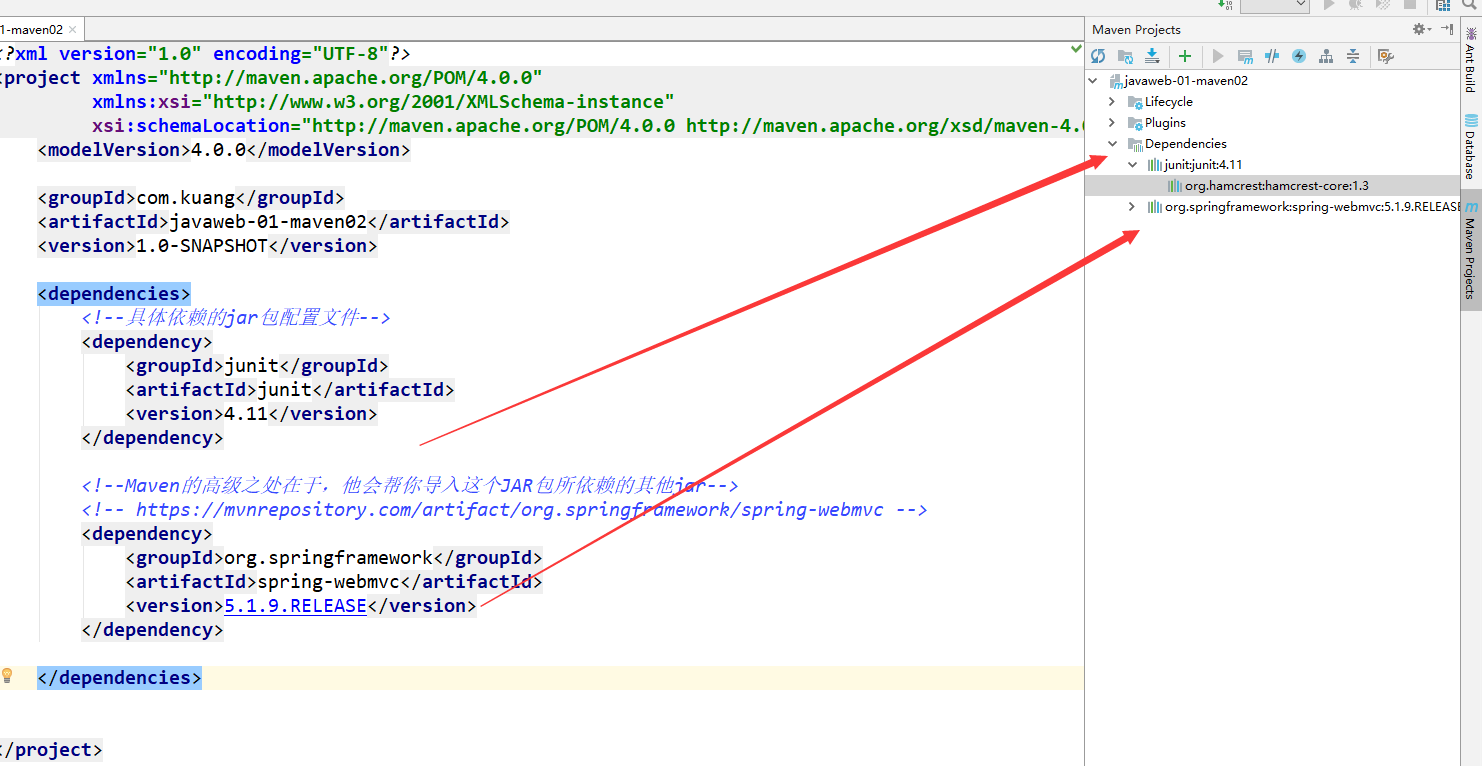
maven由于他的约定大于配置,我们之后可以能遇到我们写的配置文件,无法被导出或者生效的问题,解决方案:
<!--在build中配置resources,来防止我们资源导出失败的问题-->
<build>
<resources>
<resource>
<directory>src/main/resources</directory>
<includes>
<include>**/*.properties</include>
<include>**/*.xml</include>
</includes>
<filtering>true</filtering>
</resource>
<resource>
<directory>src/main/java</directory>
<includes>
<include>**/*.properties</include>
<include>**/*.xml</include>
</includes>
<filtering>true</filtering>
</resource>
</resources>
</build>
2
3
4
5
6
7
8
9
10
11
12
13
14
15
16
17
18
19
20
21
# 5.12 IDEA操作
#
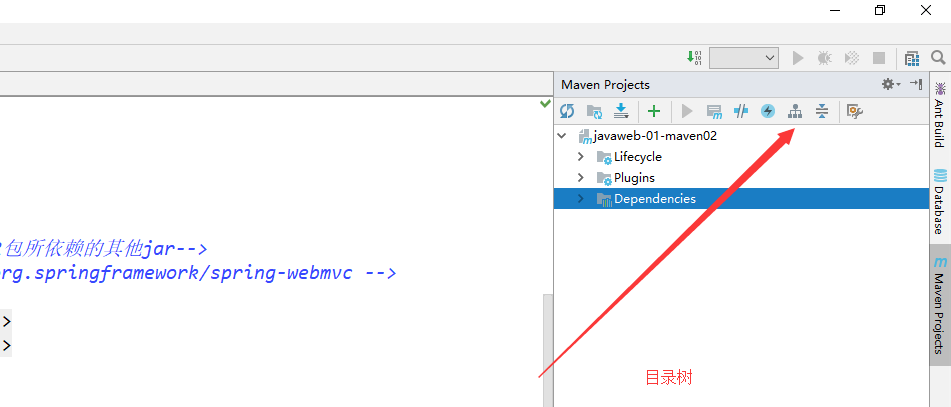
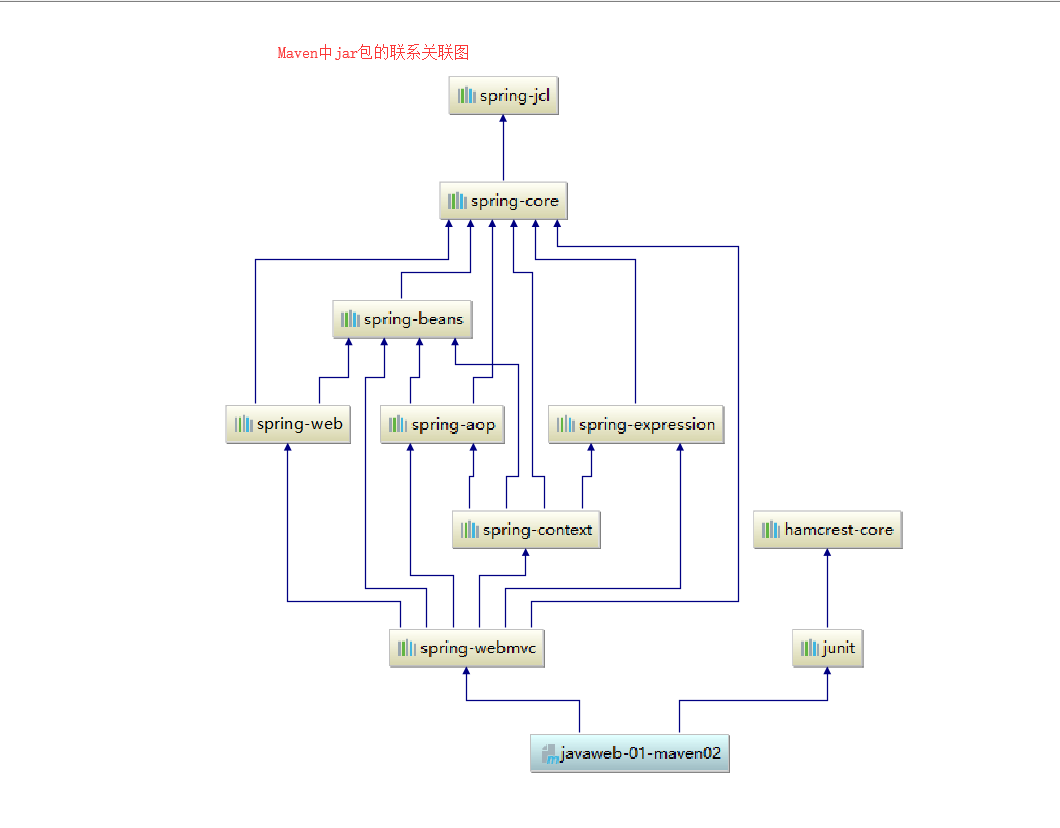
# 5.13 解决遇到的问题
Maven 3.6.2
解决方法:降级为3.6.1

Tomcat闪退
IDEA中每次都要重复配置Maven 在IDEA中的全局默认配置中去配置
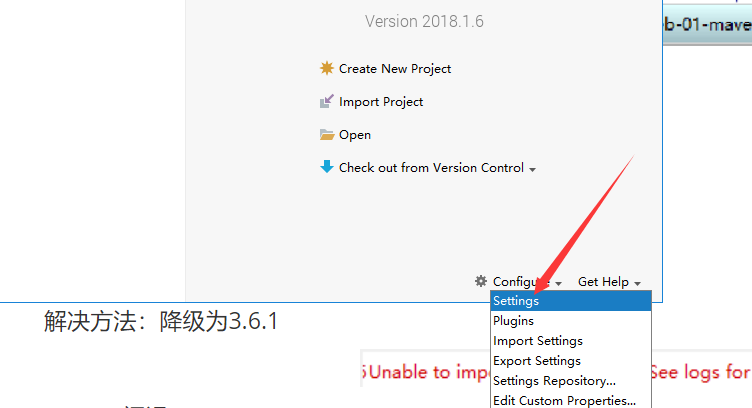
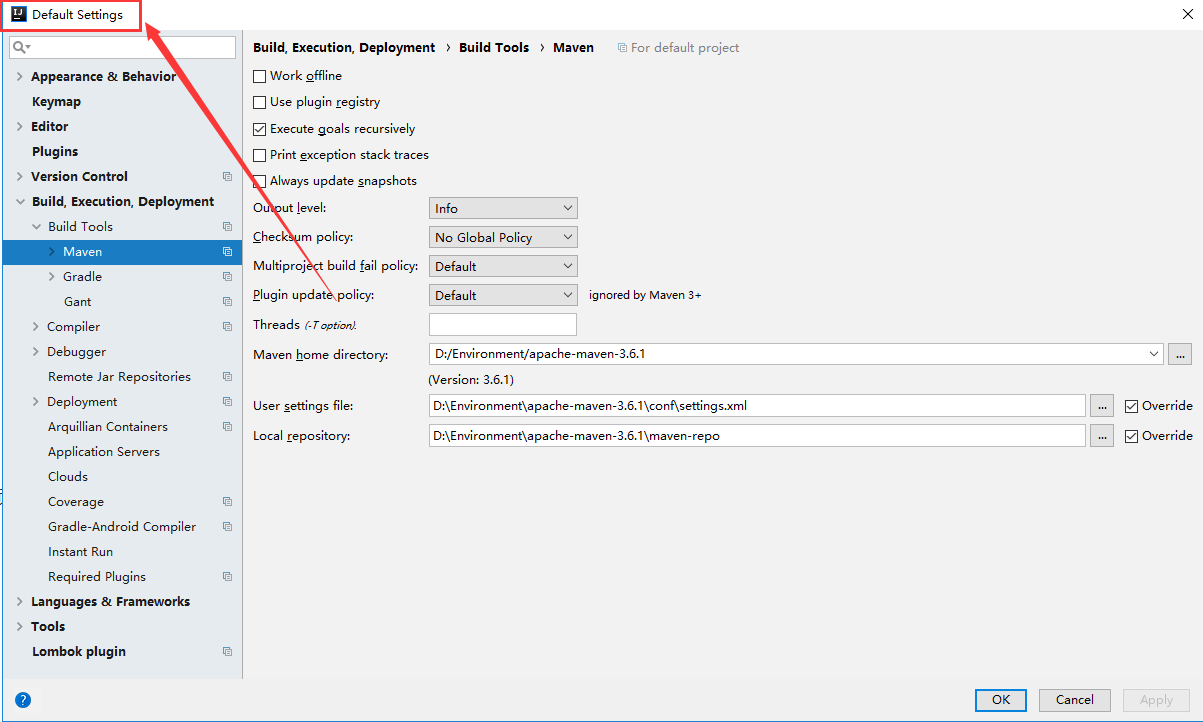
Maven项目中Tomcat无法配置
maven默认web项目中的web.xml版本问题
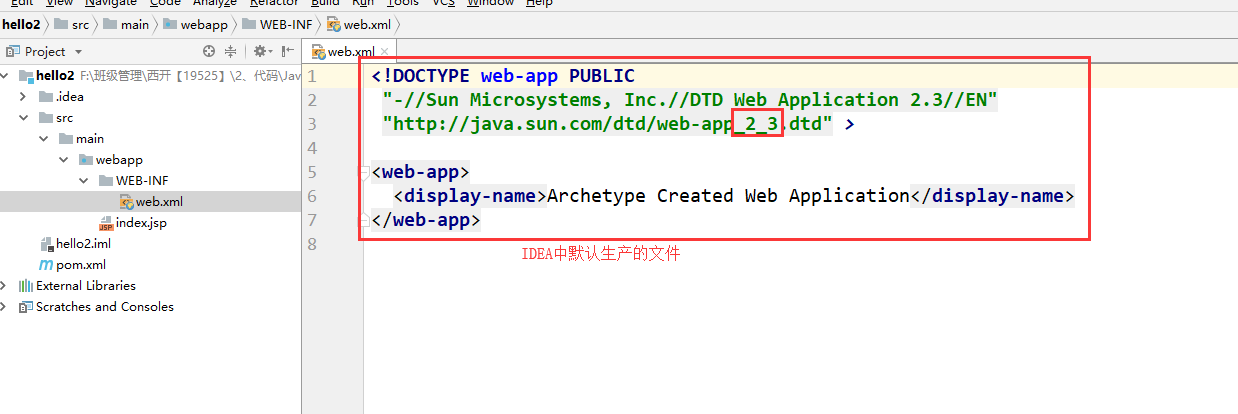
替换为webapp4.0版本和tomcat一致
<?xml version="1.0" encoding="UTF-8"?> <web-app xmlns="http://xmlns.jcp.org/xml/ns/javaee" xmlns:xsi="http://www.w3.org/2001/XMLSchema-instance" xsi:schemaLocation="http://xmlns.jcp.org/xml/ns/javaee http://xmlns.jcp.org/xml/ns/javaee/web-app_4_0.xsd" version="4.0" metadata-complete="true"> </web-app>1
2
3
4
5
6
7
8
9
10
11Maven仓库的使用
地址:https://mvnrepository.com/